Cómo crear un vídeo con pantalla partida en Vegas Pro
Feb 20, 2024• Última Solución
Poner dos vídeos lado a lado en el mismo fotograma o poner muchos vídeos en la misma pantalla le puede dar a la gente una sensación de comparación entre ambas imágenes. Muchos profesionales hacen esto y da una sensación genial sobre la edición de vídeo. Si quieres hacer este mismo truco que hacen los profesionales de vídeo, Sony (Magix) Vegas Pro es una de las mejores herramientas para hacerlo. El artículo a continuación te enseñará cómo separar vídeos y luego usar la herramienta de alineamiento de animaciones o la de recortar y desplazar para realizar esto.
Cómo crear pantalla partida en Vegas Pro
La tarea se describe en dos partes para un mejor entendimiento. Sigue los pasos a continuación y serás capaz de conseguir unos vídeos atractivos.
- Sección 1: Crea vídeos únicos con la ayuda de la herramienta recortar y desplazar
- Sección 2: Crea una pantalla partida con la ayuda de la herramienta de alineamiento de animaciones
Sección 1: Crea vídeos únicos con la ayuda de la herramienta recortar y desplazar
Paso 1: Importa los vídeos
Lo primero que tienes que hacer es añadir los vídeos en la línea de tiempo; tienes que arrastrarlos a pistas separadas.
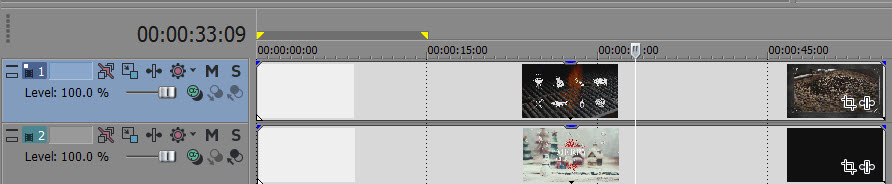
También te puede interesar: Cómo hacer vídeos PIP en Sony Vegas Pro
Paso 2: Cambiar el tamaño de la pantalla
1. Lo siguiente es cambiar el tamaño de la pantalla, y para esto solo hay que darle a la herramienta de recortar y desplzar que está disponible en el primer vídeo y que abrirá una nueva ventana. Cuando cambies el tamaño de la ventana, asegúrate de que la relación de aspecto se mantiene y que la pantalla se estrecha rápidamente.
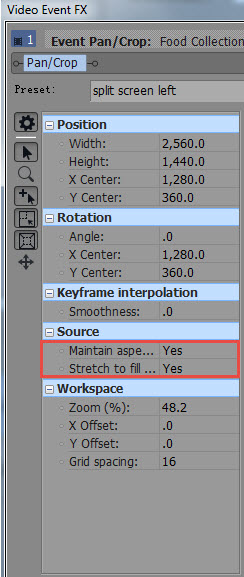
2. Ahora puedes multiplicar el valor de su anchura por dos; por ejemplo, si estás trabajando en 1280, puedes usar el factor 1280*2 para conseguir una anchura de 2560. ESto ayudará a reducir la anchura total del primer vídeo y como resultado podrás presentar los dos vídeos en la misma pantalla sin perder información. Una vez que hayas hecho esto, tendrás tu clip con el tamaño cambiado y flotando sobre el segundo clip.
3. Arrastra el clip a la parte izquierda.
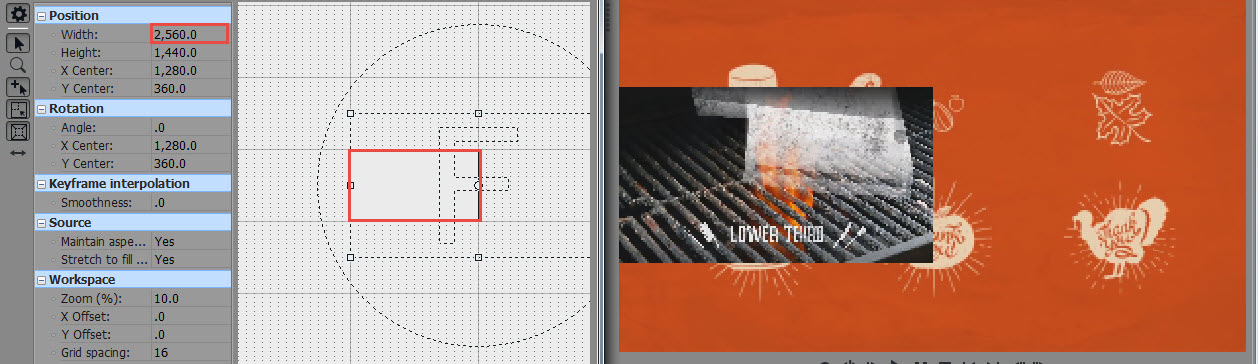
4. Ahora guarda esta edición dándole a la opción de pantalla partida y luego cerrándola.

5. Lo siguiente es usar la herramienta de recortar y desplazar en el segundo clip de vídeo. Solo tienes que elegir la opción para separar la pantalla de la izquierda con el menú y el mismo efecto que en el primer vídeo.
6. Ahora es el momento de arrastrar el vídeo a la parte derecha y darle a cerrar.
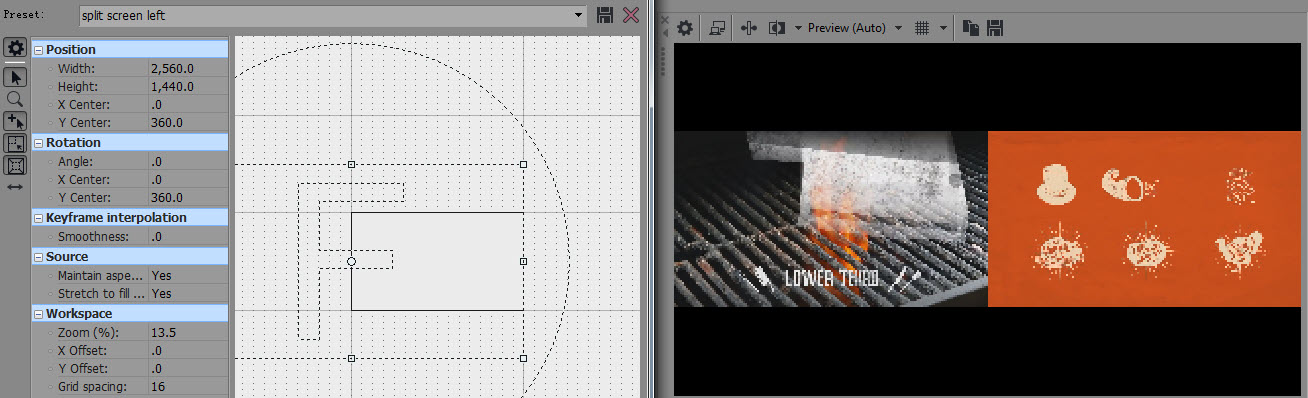
Paso 3: Previsualizar
Para comprobar que la edición resulta correcta, antes de guardar los cambios se puede hacer una vista previa en la ventana de previsualización. Cuando quieras comenzarla, manten el cursos en los clips de vídeo y usa la barra espaciadora para una vista previa directa.
Video tutorial sobre cómo hacer vídeos lado a lado con la herramienta de recortar y desplazar
Sección 2: Crear una pantalla partida con la herramienta de alineamiento de animaciones
La mayoría de los pasos son iguales que con el método anterior, pero aquí la anchura hay que dividirla en 2 en lugar de multiplicarla. Por ejemplo, trabajando con 128, para cambiar el tamaño hay que introducir 640 y se ajustará bien en la pantalla.
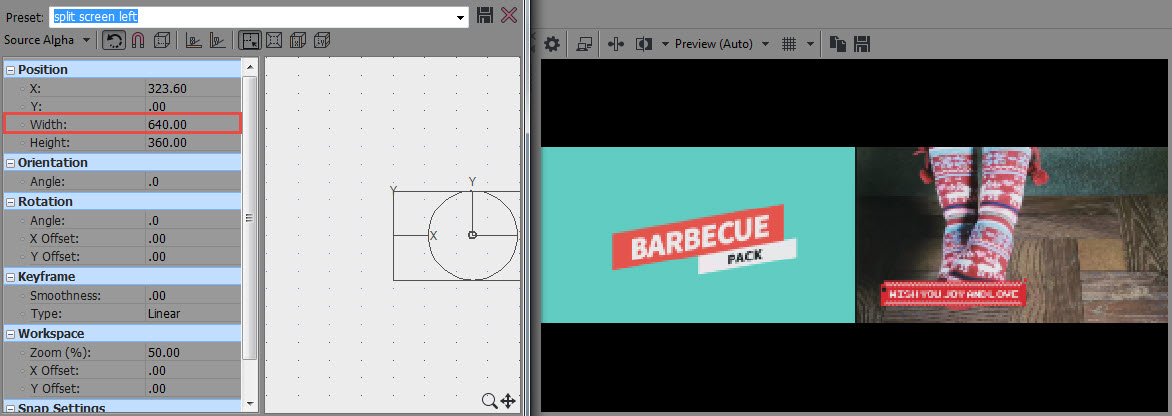
Recomendación
Vegas Pro se puede usar solo en ordenadores con Windows, y su alto precio también dificulta el acceso a los usuarios comunes. Si estás buscando un programa fácil de usar y más barato, entonces Wondershare Filmora es una de las mejores opciones. Este programa funciona en Windows y Mac y su interfaz es muy fácil de usar hasta para principiantes.
Video tutorial sobre cómo crear una pantalla partid en vídeo con Wondershare Filmora:

Editor de video potente y fácil de usar para todos los creadores.
Pruébalo Gratis Pruébalo Gratis Pruébalo Gratis
Recursos gratis de efectos para que tus vídeos sean súper atractivos.
Explora Más Explora Más Explora Más





